任务栏假死,教您电脑任务栏假死怎么办,电脑故障
导读:电脑故障电脑故障 在使用电脑过程中,想在任务栏中切换窗口时,忽然发现点击任务栏中的图标没有任何反应了,点击开始按钮也没有反应。就像系统死机一样。使用一些快捷键也没有问题,说明系维修工上门服务thinkpad电脑技术热线。

在使用电脑过程中,想在任务栏中切换窗口时,忽然发现点击任务栏中的图标没有任何反应了,点击开始按钮也没有反应。就像系统死机一样。使用一些快捷键也没有问题,说明系统并未死机。下面,小编给大家讲解电脑任务栏假死的处理经验。
电脑运行中常会遇到任务栏卡死,这是一个很让人糟心的电脑建设网站公司问题,经常在开机后任务栏未响应,导致影响到我们很多时候的正常操作,无从下手的朋友只能通过重seo网站优化培训启电脑解决问题,那电脑任务栏假死怎么办?下面,小编给大家介绍电脑任务栏假死的操作步骤。
网站建设制作电脑任务栏假死怎么办
首先、右键任务栏选择“启动任务管理器”,也可以使用快捷键“Ctrl+Shift+Esc”快速打开:
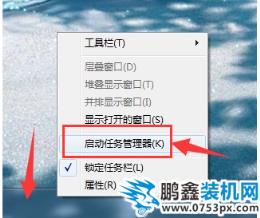
任务栏假死电脑图解1
然后、找到任务管理器左上角菜单中的文件选项,点击展开,选择新建任务:

任务栏电脑图解2
最后、在窗口中输入“explorer”后回车确认新建即可:

任务栏电脑图解3
以上就是解决win7系统开机后任务栏假死非常简单的操作步骤了,
相关维修工上门服务thinkpad电脑技术热线。声明: 本文由我的SEOUC技术文章主页发布于:2023-07-01 ,文章任务栏假死,教您电脑任务栏假死怎么办,电脑故障主要讲述任务栏,教您,电脑故障网站建设源码以及服务器配置搭建相关技术文章。转载请保留链接: https://www.seouc.com/article/it_24924.html

















